您现在的位置是:网站首页> 编程资料编程资料
我的电脑中磁盘管理显示状态良好(有危险)的解决方案_存储_硬件教程_
![]() 2023-05-23
481人已围观
2023-05-23
481人已围观
简介 我的电脑中磁盘管理显示状态良好(有危险)的解决方案_存储_硬件教程_
点击我电脑右键选中管理,找到磁盘管理后,发现有块磁盘显示“状态良好(有危险)”,开始觉得很奇怪,提示“有危险”的磁盘工作也正常,可以数据库异常,为此将修复这个问题。下面就为大家分享我的电脑中磁盘管理显示状态良好(有危险)的解决方案,一起来看看吧!

问题症状
1、右键“我的电脑”→ 点击“管理”→ 点击“磁盘管理”
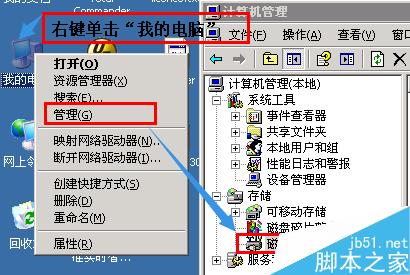
2、看到 “E盘”出现感叹号,下边运行状态提示“状态良好(有危险)”
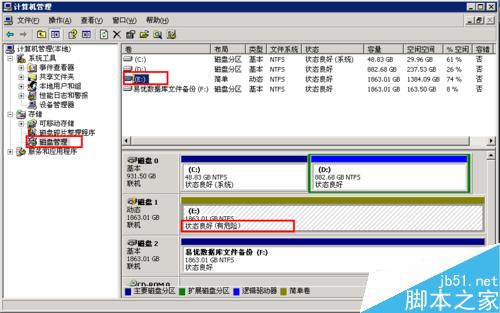
解决方法
1、点击“开始” → “运行” → 输入“cmd”
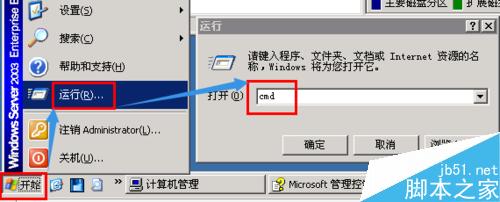
2、进入磁盘磁管理:
输入“diskpart”→ “list disk”,出错磁盘状态的编号为“1”
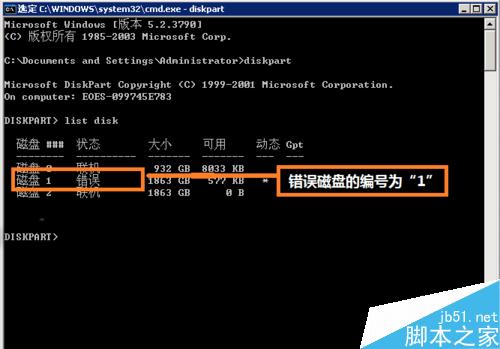
3、修复错误的磁盘:。
第一步输入:“select disk 1”回车。
第二步输入:“online”回车。
提示“Diskpart 成功地将选择的磁盘组联机。”
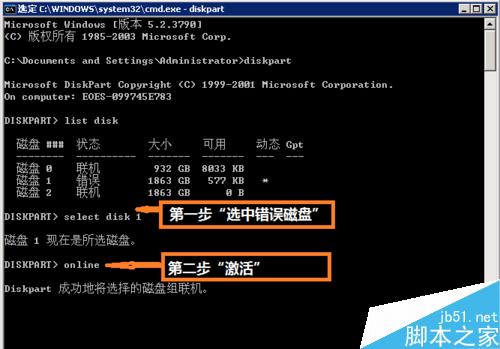
4、成功修复问题:
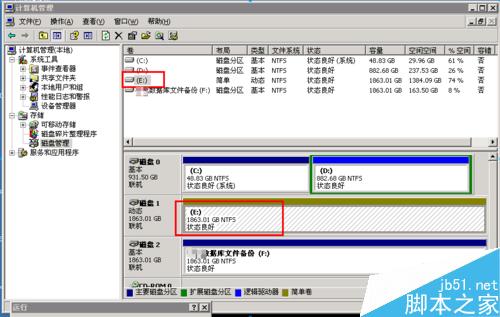
5、完成
注意事项
不同操作系统对CMD的要求可能不一样,如果操作失败或提示无权操作,请找到"cmd"右键→选择“管理员身份启动”
网友提示:按步骤操作后无法到达最后界面。操作正确。直接在磁盘管理里面 右键 --重新激活 得到解决。
以上就是我的电脑中磁盘管理显示状态良好(有危险)的解决方案介绍,操作很简单的,大家学会了吗?希望能对大家有所帮助!
相关内容
- 新买的硬盘怎么使用?安装到电脑上系统里不显示怎么办?_存储_硬件教程_
- 怎么给移动硬盘分区?移动硬盘分区方法图解_存储_硬件教程_
- 如何购买到好U盘?购买U盘时需要注意的几件事_存储_硬件教程_
- 魅族原创音乐32GB OTG U盘开箱图赏 黑胶唱片设计逼格很高_存储_硬件教程_
- USB集线器怎么使用?USB集线器的正确使用方法和注意事项_存储_硬件教程_
- 系统盘怎么瘦身?系统盘瘦身实例_存储_硬件教程_
- 三星750EVO120GB固态硬盘大降价 288元史上新低_存储_硬件教程_
- U盘出问题了怎么办?U盘存在问题的简单处理方法介绍_存储_硬件教程_
- 新的固态硬盘分区提示未格式化该怎么办?_存储_硬件教程_
- U盘中毒后里面的资料文件不见了怎么办?如何恢复隐藏文件?_存储_硬件教程_





